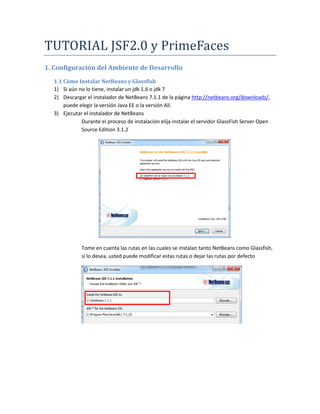
Java parte i net beans
- 1. TUTORIAL JSF2.0 y PrimeFaces 1. Configuración del Ambiente de Desarrollo 1.1 Cómo Instalar NetBeans y Glassfish 1) Si aún no lo tiene, instalar un jdk 1.6 o jdk 7 2) Descargar el instalador de NetBeans 7.1.1 de la página http://netbeans.org/downloads/, puede elegir la versión Java EE o la versión All. 3) Ejecutar el instalador de NetBeans Durante el proceso de instalación elija instalar el servidor GlassFish Server Open Source Edition 3.1.2 Tome en cuenta las rutas en las cuales se instalan tanto NetBeans como Glassfish, si lo desea, usted puede modificar estas rutas o dejar las rutas por defecto
- 2. 1.2 Cómo Arrancar el Servidor Glassfish 1) Ejecute NetBeans 2) Si es la primera vez que abre NetBeans cierre la página de bienvenida 3) Elija la pestaña Services y la opción Servers. De click sobre GlassFish Server 3.1.2 y eija Start
- 3. 4) Verifique que el servidor arrancó sin errores, para esto Elija la pestaña Output y la Pestaña GlassFish Server 3.1.2
- 4. 1.3 Cómo detener el servidor Glassfish 1) Elija la pestaña Services y la opción Servers. De click sobre GlassFish Server 3.1.2 y eija Stop
- 5. 1.4 Cómo Crear y Ejecutar una aplicación JSF2.0 1) Ejecute NetBeans 2) Si es la primera vez que abre NetBeans cierre la página de bienvenida 3) Elija File > New Project…
- 6. 4) Elija Java Web>Web Application y presione Next 5) Coloque el nombre del proyecto y elija la ruta del directorio en el cual se va a guardar su proyecto y presione Next. Para el ejemplo se ha elegido la ruta D:WorkspaceTutorial
- 7. 6) Verifique que esté elegido el servidor Glassfish 3.1.2 y la versión Java EE6 Web y presione Next 7) Elija JavaServer Faces y JSF2.0 y presione Finish
- 8. 8) Para crear una página, de click derecho sobre el directorio Web Pages, elija New>Other 9) Elija Web>XHTML y presione Next 10) Digite el nombre de la página: bienvenida y presione Finish
- 9. 11) Elimine el código autogenerado, de manera que la página quede con el siguiente contenido: 12) Digite el código <h: y presione las teclas Ctrl+Barra Espaciadora y el asistente le mostrará las opciones disponibles bajo el prefijo h, elija <h:outputText> El asistente agregará el namespace se necesita para utilizar todos los tags bajo el prefijo h. 13) Completar el outputText con el siguiente código:
- 10. 14) Coloque el cursor sobre la pagina bienvenida.xhtml, presione clic derecho y elija la opción Run File Se presentará la página en su navegador: